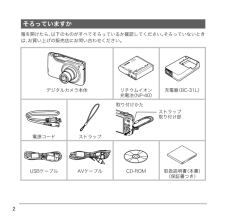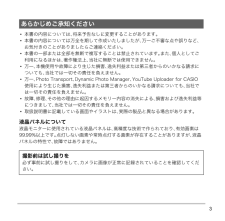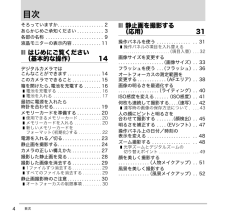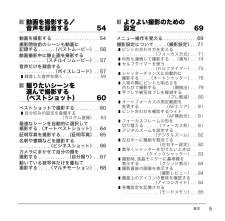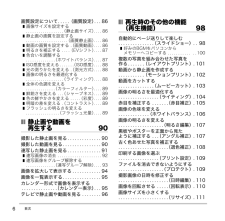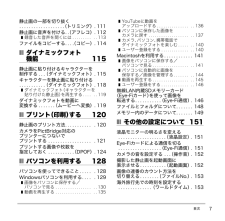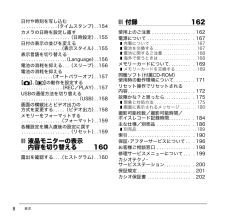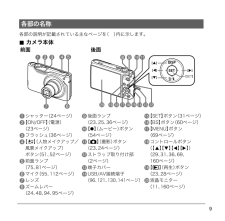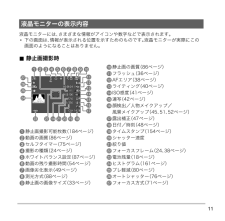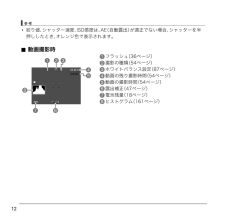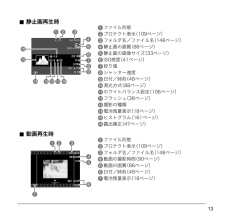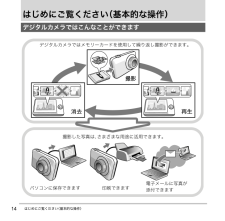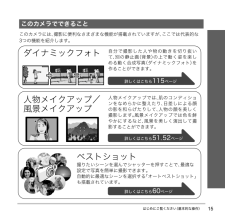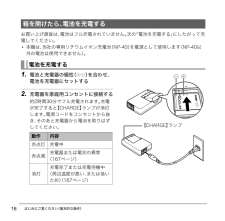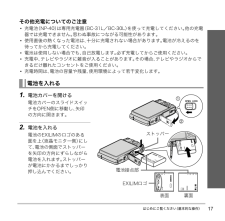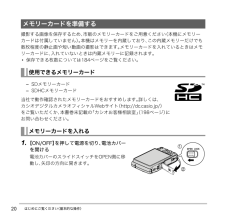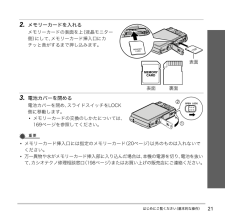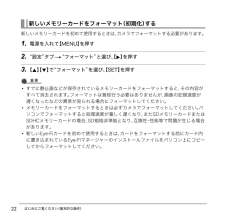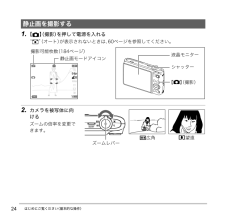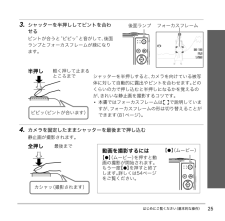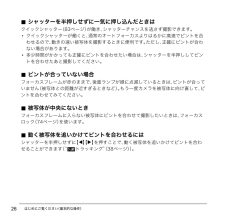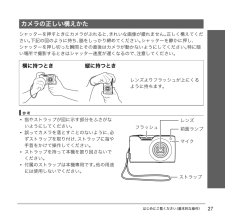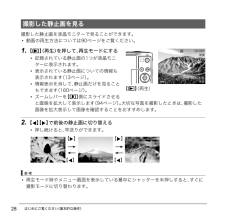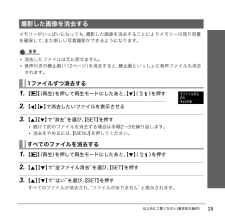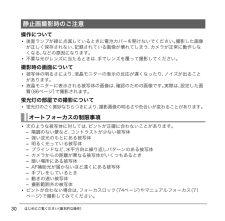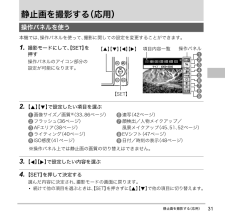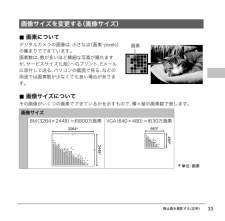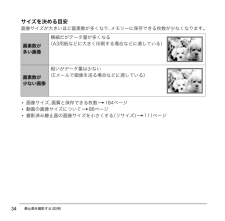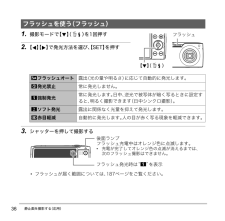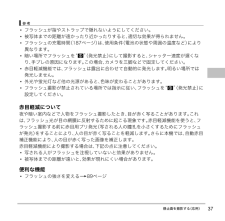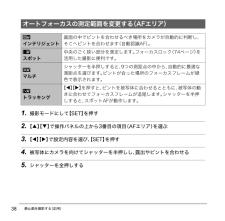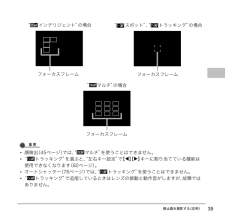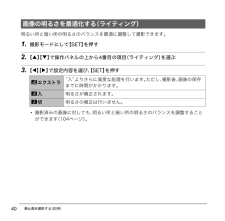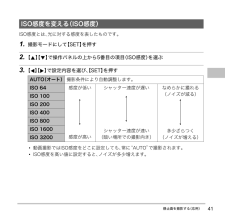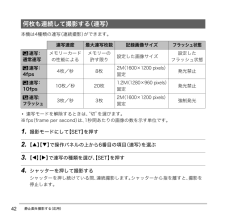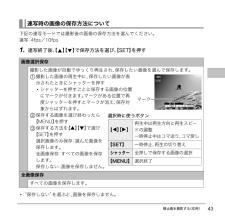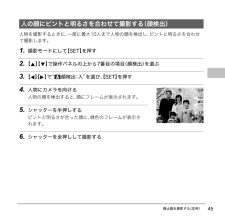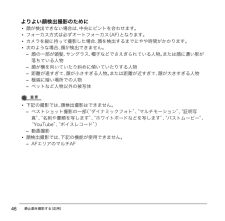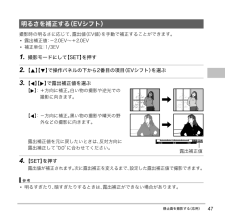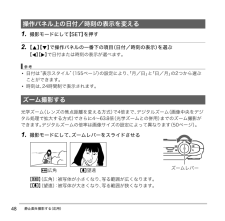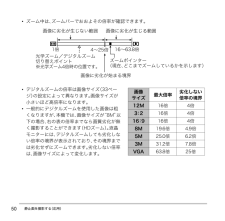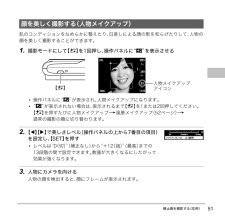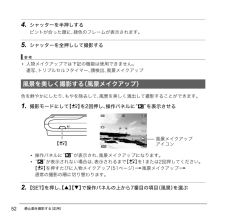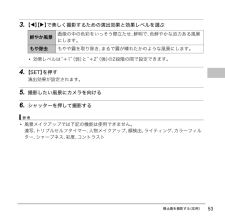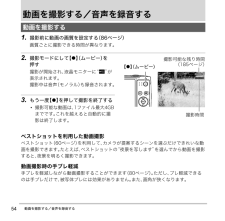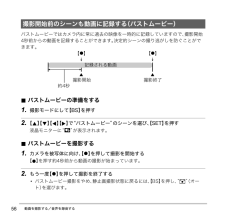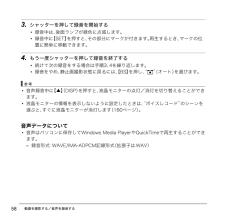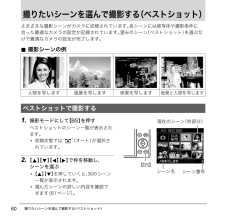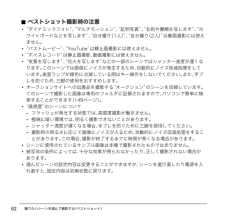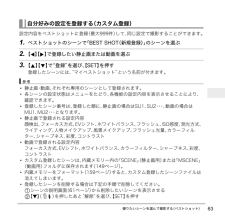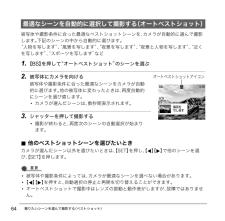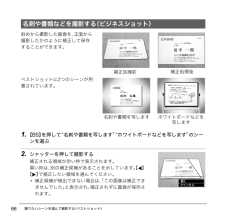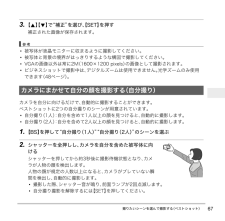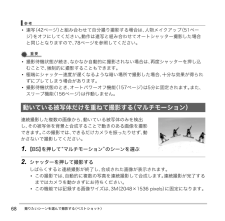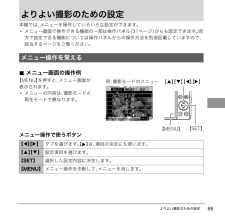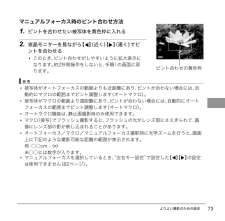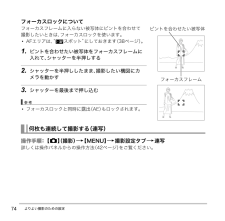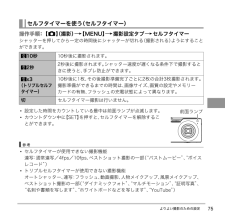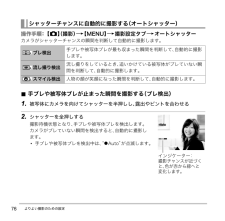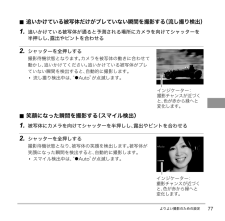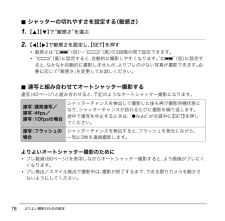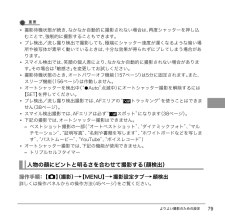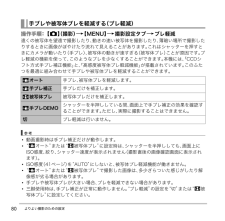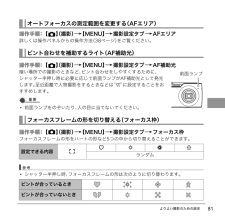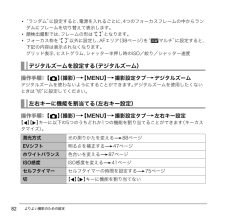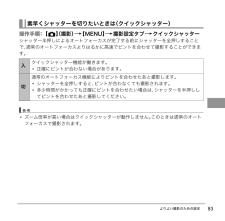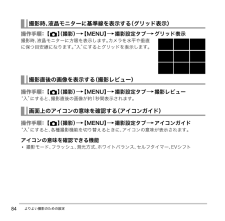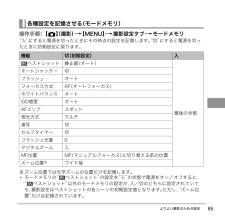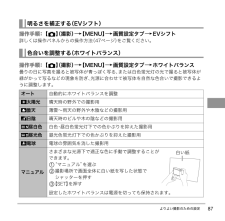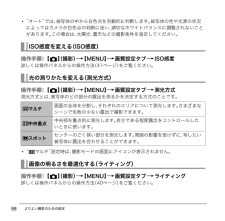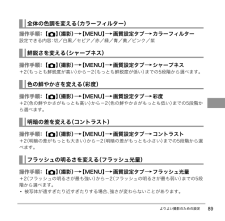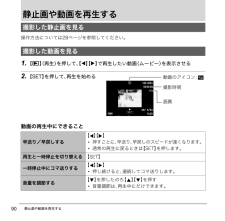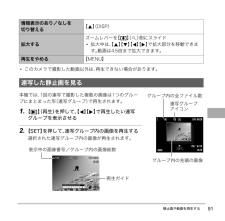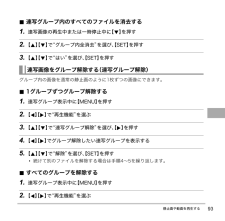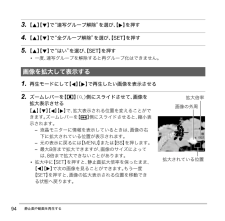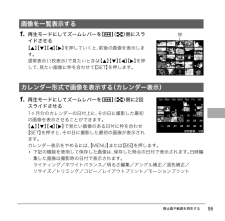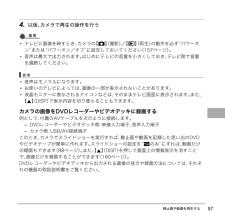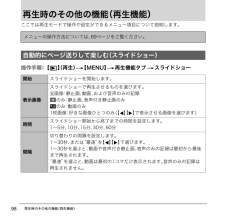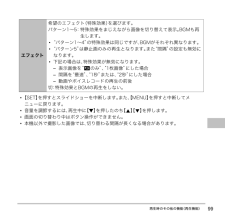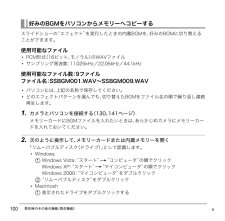11

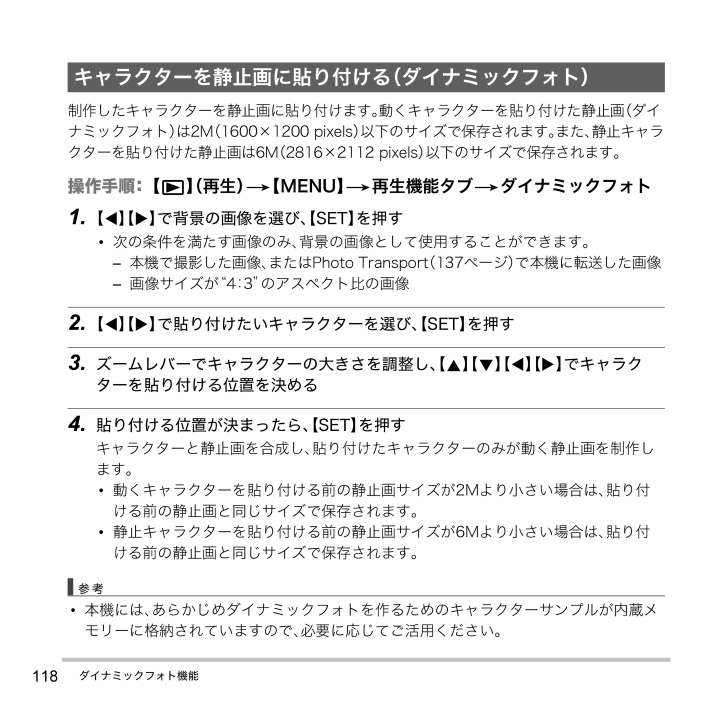
118 / 193 ページ
現在のページURL
118ダイナミックフォト機能制作したキャラクターを静止画に貼り付けます。 動くキャラクターを貼り付けた静止画 (ダイナミックフォト) は2M (1600×1200 pixels) 以下のサイズで保存されます。 また、 静止キャラクターを貼り付けた静止画は6M (2816×2112 pixels) 以下のサイズで保存されます。操作手順: 【p 】(再生) *【MENU】 * 再生機能タブ * ダイナミックフォト1. 【4】【6】で背景の画像を選び、 【SET】 を押す* 次の条件を満たす画像のみ、 背景の画像として使用することができます。- 本機で撮影した画像、 またはPhoto Transport (137ページ) で本機に転送した画像- 画像サイズが “4 :3 ” のアスペクト比の画像2. 【4】【6】で貼り付けたいキャラクターを選び、 【SET】 を押す3. ズームレバーでキャラクターの大きさを調整し、 【8】【2】【4】【6】でキャラクターを貼り付ける位置を決める4. 貼り付ける位置が決まったら、 【SET】 を押すキャラクターと静止画を合成し、 貼り付けたキャラクターのみが動く静止画を制作します。* 動くキャラクターを貼り付ける前の静止画サイズが2Mより小さい場合は、 貼り付ける前の静止画と同じサイズで保存されます。* 静止キャラクターを貼り付ける前の静止画サイズが6Mより小さい場合は、 貼り付ける前の静止画と同じサイズで保存されます。歌曷* 本機には、 あらかじめダイナミックフォトを作るためのキャラクターサンプルが内蔵メモリーに格納されていますので、 必要に応じてご活用ください。キャラクターを静止画に貼り付ける (ダイナミックフォト)
参考になったと評価  25人が参考になったと評価しています。
25人が参考になったと評価しています。
このマニュアルの目次
-
1 .Z J 望長々! ̄- 〉】茄請箟仲剃齟コ窶剃x...Z J 望長々! ̄- 〉】茄請箟仲剃齟コ窶剃x 齠 ? 瞿梶 繖 ⊇ 筴 ♂¹泥藩 み决 一 夙 為м 佼Ы⊇ 歩擾 箍 ⊇ 彪 み ♂¹泥剃 箍 襲 隈偉 コ彌 ♂¹泥瞿梶 貉 章彊 ? 々! ̄- 〉】 ’ ?》- ž̅: 〆齟 ÌÌ™šËšŽ Ë Ì齠 ? 〕♀〈〔♀!¹ 齟 ÌÌšŽ Ë Ì齠 祓 『♀;♀咐覽 ...
-
2 .2箱を開けたら、 以下のものがすべてそろっているか...2箱を開けたら、 以下のものがすべてそろっているか確認してください。 そろっていないときは、 お買い上げの販売店にお問い合わせください。そろっていますかデジタルカメラ本体 リチウムイオン充電池 (NP-40)充電器 (BC-31L)電源コード ストラップUSBケーブル AVケーブル CD-ROM 取扱説明書 (本書)(保証書つき)取り付けかたストラップ取り付け部
-
3 .3* 本書の内容については、 将来予告なしに変更す...3* 本書の内容については、 将来予告なしに変更することがあります。* 本書の内容については万全を期して作成いたしましたが、 万一ご不審な点や誤りなど、お気付きのことがありましたらご連絡ください。* 本書の一部または全部を無断で複写することは禁止されています。 また、 個人としてご利用になるほかは、 著作権法上、 当社に無断では使用できません。* 万一、 本機使用や故障により生じた損害、 逸失利益または第三者からのいかなる請求についても、 当社では一切その責任を負えません。* 万一、 Photo Trans...
-
4 .4目次目次そろっていますか. . . . . . ...4目次目次そろっていますか. . . . . . . . . . . . . . . . . . . 2あらかじめご承知ください . . . . . . . . . . . 3各部の名称 . . . . . . . . . . . . . . . . . . . . . . . . 9液晶モニターの表示内容 . . . . . . . . . . . . 11❚❙はじめにご覧ください(基本的な操作) 14デジタルカメラではこんなことができます . . . . . . . . . . . . . . 14この...
-
5 .5目次❚❙動画を撮影する/音声を録音する 54動画...5目次❚❙動画を撮影する/音声を録音する 54動画を撮影する . . . . . . . . . . . . . . . . . . 54撮影開始前のシーンも動画に記録する . . . . . . . (パストムービー) . . 56動画撮影中に静止画を撮影する. . . . . . . . . . .(スチルインムービー) . . 57音声だけを録音する. . . . . . . . . . . . . . . (ボイスレコード) . . 57❚録音した音声を聞く . . . . . . . . ...
-
6 .6目次画質設定について. . . . . (画質...6目次画質設定について. . . . . (画質設定) . . . 86❚画像サイズを設定する. . . . . . . . . . . . . . . . . . (静止画サイズ) . . . . 86❚静止画の画質を設定する. . . . . . . . . . . . . . . . . . . . (画質静止画) . . . . 86❚動画の画質を設定する . (画質動画) . . . . 86❚明るさを補正する . . . . (EVシフト) . . . . 87❚色合いを調整する. . . ...
-
7 .7目次静止画の一部を切り抜く. . . . . ....7目次静止画の一部を切り抜く. . . . . . . . . . . . . . . . . . . (トリミング) . 111静止画に音声を付ける. . (アフレコ) . 112❚録音した音声を聞くには . . . . . . . . . . . 113ファイルをコピーする. . . . (コピー) . 114❚❙ダイナミックフォト機能 115静止画に貼り付けるキャラクターを制作する . . .(ダイナミックフォト) . 115キャラクターを静止画に貼り付ける. . . . . . . . ...
-
8 .8目次日付や時刻を写し込む. . . . . . ...8目次日付や時刻を写し込む. . . . . . . . . . . . . . . (タイムスタンプ) . .154カメラの日時を設定し直す. . . . . . . . . . . . . . . . . . . . (日時設定) . .155日付の表示の並びを変える. . . . . . . . . . . . . . . . . (表示スタイル) . .155表示言語を切り替える. . . . . . . . . . . . . . . . . . . (Language) . .156電池の消耗...
-
9 .9各部の説明が記載されている主なページを ( ) ...9各部の説明が記載されている主なページを ( ) 内に示します。. カメラ本体各部の名称2 1764531シャッター (24ページ)2【ON/OFF】 (電源)(23ページ)3フラッシュ (36ページ)4【½】(人物メイクアップ/風景メイクアップ)ボタン (51、 52ページ)5前面ランプ(75、 81ページ)6マイク (55、 112ページ)7レンズ8ズームレバー(24、 48、 94、 95ページ)9後面ランプ(23、 25、 36ページ)bk【0】(ムービー) ボタン(54ページ)bl【r】(撮影) ...
-
10 .10底面. 充電器cl cm cncl電池/メモリ...10底面. 充電器cl cm cncl電池/メモリーカード挿入部 (17、 20、 167、 169ページ)cm三脚穴三脚に取り付けるときに使用します。cnスピーカー3211+ 、、 - 接点2【CHARGE】 ランプ3ACジャック
-
11 .11液晶モニターには、 さまざまな情報がアイコンや...11液晶モニターには、 さまざまな情報がアイコンや数字などで表示されます。* 下の画面は、 情報が表示される位置を示すためのものです。 液晶モニターが実際にこの画面のようになることはありません。. 静止画撮影時液晶モニターの表示内容1静止画撮影可能枚数 (184ページ)2動画の画質 (86ページ)3セルフタイマー (75ページ)4撮影の種類 (24ページ)5ホワイトバランス設定 (87ページ)6動画の残り撮影時間 (54ページ)7画像劣化表示 (49ページ)8測光方式 (88ページ)9静止画の画像サイズ (...
-
12 .12歌曷* 絞り値、 シャッター速度、 ISO感度...12歌曷* 絞り値、 シャッター速度、 ISO感度は、 AE(自動露出) が適正でない場合、 シャッターを半押ししたとき、 オレンジ色で表示されます。. 動画撮影時1フラッシュ (36ページ)2撮影の種類 (54ページ)3ホワイトバランス設定 (87ページ)4動画の残り撮影時間 (54ページ)5動画の撮影時間 (54ページ)6露出補正 (47ページ)7電池残量 (18ページ)8ヒストグラム (161ページ)1237 6845
-
13 .13. 静止画再生時. 動画再生時1ファイル形態2...13. 静止画再生時. 動画再生時1ファイル形態2プロテクト表示 (109ページ)3フォルダ名/ファイル名 (148ページ)4静止画の画質 (86ページ)5静止画の画像サイズ (33ページ)6ISO感度 (41ページ)7絞り値8シャッター速度9日付/時刻 (48ページ)bk測光方式 (88ページ)blホワイトバランス設定 (106ページ)bmフラッシュ (36ページ)bn撮影の種類bo電池残量表示 (18ページ)bpヒストグラム (161ページ)bq露出補正 (47ページ)1ファイル形態2プロテクト表示 (...
-
14 .14はじめにご覧ください (基本的な操作)はじめに...14はじめにご覧ください (基本的な操作)はじめにご覧ください (基本的な操作)デジタルカメラではこんなことができます消去デジタルカメラではメモリーカードを使用して繰り返し撮影ができます。再生撮影撮影した写真は、 さまざまな用途に活用できます。パソコンに保存できます 印刷できます電子メールに写真が添付できます
-
15 .15はじめにご覧ください (基本的な操作)このカメ...15はじめにご覧ください (基本的な操作)このカメラには、 撮影に便利なさまざまな機能が搭載されていますが、 ここでは代表的な3つの機能を紹介します。このカメラでできることベストショット撮りたいシーンを選んでシャッターを押すことで、 最適な設定で写真を簡単に撮影できます。自動的に最適なシーンを選択する 「オートベストショット」も搭載されています。自分で撮影した人や物の動きを切り抜いて、 別の静止画 (背景) の上で動く姿を楽しめる動く合成写真 (ダイナミックフォト) を作ることができます。人物メイクアップで...
-
16 .16はじめにご覧ください (基本的な操作)お買い上...16はじめにご覧ください (基本的な操作)お買い上げ直後は、 電池はフル充電されていません。 次の 「電池を充電する」 にしたがって充電してください。* 本機は、 当社の専用リチウムイオン充電池 (NP-40) を電源として使用します (NP-40以外の電池は使用できません) 。1. 電池と充電器の極性 (+-)を合わせ、電池を充電器にセットする2. 充電器を家庭用コンセントに接続する約2時間30分でフル充電されます。 充電が完了すると 【CHARGE】 ランプが消灯します。 電源コードをコンセントから抜き...
-
17 .17はじめにご覧ください (基本的な操作)その他充...17はじめにご覧ください (基本的な操作)その他充電についてのご注意* 充電池 (NP-40) は専用充電器 (BC-31L/BC-30L) を使って充電してください。 他の充電器では充電できません。 思わぬ事故につながる可能性があります。* 使用直後の熱くなった電池は、 十分に充電されない場合があります。 電池が冷えるのを待ってから充電してください。* 電池は使用しない場合でも、 自己放電します。 必ず充電してからご使用ください。* 充電中、 テレビやラジオに雑音が入ることがあります。 その場合、 テレビ...
-
18 .18はじめにご覧ください (基本的な操作)3. 電...18はじめにご覧ください (基本的な操作)3. 電池カバーを閉める電池カバーを閉め、 スライドスイッチをLOCK側に移動します。* 電池の交換のしかたについては、 167ページを参照してください。電池の残量を確認するには電池が消耗すると、 液晶モニターに表示される電池残量表示が下記のように変化します。“” は電池残量が少ないことを表しています。 早めに充電してください。“” の状態では撮影できません。 すぐに充電してください。* 撮影モードと再生モードを切り替えた場合、 電池残量表示の状態が変わることがあり...
-
19 .19はじめにご覧ください (基本的な操作)お買い上...19はじめにご覧ください (基本的な操作)お買い上げ後、 最初に電源を入れたときは時計を設定する画面が表示されます。 時計を設定しないと、 撮影した画像に正しい日時が記録されません。1. 【ON/OFF】 を押して電源を入れる2. 日付と時刻を合わせる【4】【6】で年、 月、 日、 時、 分を選び、 【8】【2】で数字を合わせます。12時間/24時間表示を切り替えるには、 【BS】 を押します。3. 日付/時刻合わせが終了したら、 【4】【6】を押して“決定” を選び、 【SET】 を押す歌曷* 時計を設定...
-
20 .20はじめにご覧ください (基本的な操作)撮影する...20はじめにご覧ください (基本的な操作)撮影する画像を保存するため、 市販のメモリーカードをご用意ください (本機にメモリーカードは付属していません) 。本機はメモリーを内蔵しており、 この内蔵メモリーだけでも数枚程度の静止画や短い動画の撮影はできます。 メモリーカードを入れているときはメモリーカードに、 入れていないときは内蔵メモリーに記録されます。* 保存できる枚数については184ページをご覧ください。- SDメモリーカード- SDHCメモリーカード当社で動作確認されたメモリーカードをおすすめします。...
-
21 .21はじめにご覧ください (基本的な操作)2. メ...21はじめにご覧ください (基本的な操作)2. メモリーカードを入れるメモリーカードの表面を上 (液晶モニター側) にして、 メモリーカード挿入口にカチッと音がするまで押し込みます。3. 電池カバーを閉める電池カバーを閉め、 スライドスイッチをLOCK側に移動します。* メモリーカードの交換のしかたについては、169ページを参照してください。蝸磚* メモリーカード挿入口には指定のメモリーカード (20ページ) 以外のものは入れないでください。* 万一異物や水がメモリーカード挿入部に入り込んだ場合は、 本機の...
-
22 .22はじめにご覧ください (基本的な操作)新しいメ...22はじめにご覧ください (基本的な操作)新しいメモリーカードを初めて使用するときは、 カメラでフォーマットする必要があります。1. 電源を入れて 【MENU】 を押す2. “設定” タブ *“フォーマット” と選び、 【6】を押す3. 【8】【2】で“フォーマット” を選び、 【SET】 を押す蝸磚* すでに静止画などが保存されているメモリーカードをフォーマットすると、 その内容がすべて消去されます。 フォーマットは普段行う必要はありませんが、 画像の記録速度が遅くなったなどの異常が見られる場合にフォーマ...
-
23 .23はじめにご覧ください (基本的な操作). 電源...23はじめにご覧ください (基本的な操作). 電源を入れる撮影モードにするには 【ON/OFF】 または 【r】(撮影) を押します。 再生モードにするには 【p】(再生) を押します。後面ランプが緑色に一時点灯し、 電源が入ります。 撮影モードの場合は、 レンズが出てきます。* レンズを押さえたりぶつけたりしないようにしてください。レンズを手で押さえ込んでレンズの動きを妨げると、 故障の原因になります。* 撮影モードのときに 【p】(再生) を押すと再生モードに切り替わり、 約10秒後にレンズが収納されま...
-
24 .24はじめにご覧ください (基本的な操作)1. 【...24はじめにご覧ください (基本的な操作)1. 【r 】(撮影) を押して電源を入れる“R ”(オート) が表示されないときは、 60ページを参照してください。2. カメラを被写体に向けるズームの倍率を変更できます。静止画を撮影する液晶モニター静止画モードアイコン【r】(撮影)シャッター撮影可能枚数 (184ページ)w広角z望遠ズームレバー
-
25 .25はじめにご覧ください (基本的な操作)3. シ...25はじめにご覧ください (基本的な操作)3. シャッターを半押ししてピントを合わせるピントが合うと “ピピッ” と音がして、 後面ランプとフォーカスフレームが緑になります。4. カメラを固定したままシャッターを最後まで押し込む静止画が撮影されます。フォーカスフレーム後面ランプ半押し軽く押して止まるところまでピピッ (ピントが合います)シャッターを半押しすると、 カメラを向けている被写体に対して自動的に露出やピントを合わせます。 どのくらいの力で押し込むと半押しになるかを覚えるのが、 きれいな静止画を撮影す...
-
26 .26はじめにご覧ください (基本的な操作). シャ...26はじめにご覧ください (基本的な操作). シャッターを半押しせずに一気に押し込んだときはクイックシャッター (83ページ) が働き、 シャッターチャンスを逃さず撮影できます。* クイックシャッターが働くと、 通常のオートフォーカスよりはるかに高速でピントを合わせるので、 動きの速い被写体を撮影するときに便利です。 ただし、 正確にピントが合わない場合があります。* 多少時間がかかっても正確にピントを合わせたい場合は、 シャッターを半押ししてピントを合わせたあと撮影してください。. ピントが合っていない場...
-
27 .27はじめにご覧ください (基本的な操作)シャッタ...27はじめにご覧ください (基本的な操作)シャッターを押すときにカメラがぶれると、 きれいな画像が撮れません。 正しく構えてください。 下記の図のように持ち、 脇をしっかり締めてください。 シャッターを静かに押し、シャッターを押し切った瞬間とその直後はカメラが動かないようにしてください。 特に暗い場所で撮影するときはシャッター速度が遅くなるので、 注意してください。歌曷* 指やストラップが図に示す部分をふさがないようにしてください。* 誤ってカメラを落とすことのないように、 必ずストラップを取り付け、 スト...
-
28 .28はじめにご覧ください (基本的な操作)撮影した...28はじめにご覧ください (基本的な操作)撮影した静止画を液晶モニターで見ることができます。* 動画の再生方法については90ページをご覧ください。1. 【p】(再生) を押して、 再生モードにする* 記録されている静止画の1つが液晶モニターに表示されます。* 表示されている静止画についての情報も表示されます (13ページ) 。* 情報表示を消して、 静止画だけを見ることもできます (160ページ) 。* ズームレバーを 【z】側にスライドさせると画像を拡大して表示します (94ページ) 。大切な写真を撮影し...
-
29 .29はじめにご覧ください (基本的な操作)メモリー...29はじめにご覧ください (基本的な操作)メモリーがいっぱいになっても、 撮影した画像を消去することによりメモリーの残り容量を確保して、 また新しい写真撮影ができるようになります。蝸磚* 消去したファイルは元に戻せません。* 音声付きの静止画 (112ページ) を消去すると、 静止画といっしょに音声ファイルも消去されます。1. 【p】(再生) を押して再生モードにしたあと、 【2】() を押す2. 【4】【6】で消去したいファイルを表示させる3. 【8】【2】で“消去” を選び、 【SET】 を押す* 続け...
-
30 .30はじめにご覧ください (基本的な操作)操作につ...30はじめにご覧ください (基本的な操作)操作について* 後面ランプが緑に点滅しているときに電池カバーを開けないでください。 撮影した画像が正しく保存されない、 記録されている画像が壊れてしまう、 カメラが正常に動作しなくなる、 などの原因になります。* 不要な光がレンズに当たるときは、 手でレンズを覆って撮影してください。撮影時の画面について* 被写体の明るさにより、 液晶モニターの表示の反応が遅くなったり、 ノイズが出ることがあります。* 液晶モニターに表示される被写体の画像は、 確認のための画像です。...
-
31 .31静止画を撮影する (応用)静止画を撮影する (...31静止画を撮影する (応用)静止画を撮影する (応用)本機では、 操作パネルを使って、 撮影に関しての設定を変更することができます。1. 撮影モードにして、 【SET】 を押す操作パネルのアイコン部分の設定が可能になります。2. 【8】【2】で設定したい項目を選ぶ※操作パネル上では静止画の画質の切り替えはできません。3. 【4】【6】で設定したい内容を選ぶ4. 【SET】 を押して決定する選んだ内容に決定され、 撮影モードの画面に戻ります。* 続けて他の項目を選ぶときは、 【SET】 を押さずに 【8 】...
-
32 .32静止画を撮影する (応用)歌曷* 前記以外に、...32静止画を撮影する (応用)歌曷* 前記以外に、 撮影に関してさまざまな内容の設定を変更することができます (69ページ) 。* ダイナミックフォト、 パストムービー、 YouTube、 ボイスレコード使用時は、 操作パネルが表示されません。操作パネルに表示される8つの項目を入れ替えることができます。1. 操作パネルを表示しているとき、 【MENU】 を押す* 操作パネルに表示されている項目は、 緑色の文字で表示されます。2. 【8 】【2 】【4】【6】でパネル上に表示したい項目を選び、【SET】 を押...
-
33 .33静止画を撮影する (応用). 画素についてデジ...33静止画を撮影する (応用). 画素についてデジタルカメラの画像は、 小さな点 (画素・ pixels)の集まりでできています。画素数は、 数が多いほど精細な写真が撮れますが、 サービスサイズ (L版) へのプリント、 Eメールに添付して送る、 パソコンの画面で見る、 などの用途では画素数が少なくても良い場合があります。. 画像サイズについてその画像がいくつの画素でできているかを示すもので、 横×縦の画素数で表します。画像サイズを変更する (画像サイズ)画像サイズ8M (3264×2448) =約800万...
-
34 .34静止画を撮影する (応用)サイズを決める目安画...34静止画を撮影する (応用)サイズを決める目安画像サイズが大きいほど画素数が多くなり、 メモリーに保存できる枚数が少なくなります。* 画像サイズ、 画質と保存できる枚数*184ページ* 動画の画像サイズについて*86ページ* 撮影済み静止画の画像サイズを小さくする (リサイズ)*111ページ画素数が多い画像精細だがデータ量が多くなる(A3用紙などに大きく印刷する場合などに適している)画素数が少ない画像粗いがデータ量は少ない(Eメールで画像を送る場合などに適している)
-
35 .35静止画を撮影する (応用). 画像サイズを設定...35静止画を撮影する (応用). 画像サイズを設定する1. 撮影モードにして 【SET】 を押す2. 【8】【2】で操作パネルの一番上の項目 (画像サイズ) を選ぶ3. 【4】【6】で画像サイズを選び、 【SET】 を押す* お買い上げいただいたときは、 “12M” で撮影するように設定されています。*“3 :2” を選ぶと、 プリント用紙の一般的な横縦の比率 (3 :2 ) に合うように、 画像を3 :2 の比率で撮影します。* HDTVとはHigh Defini tion TeleVision (高精細...
-
36 .36静止画を撮影する (応用)1. 撮影モードで ...36静止画を撮影する (応用)1. 撮影モードで 【2】() を1回押す2. 【4】【6】で発光方法を選び、 【SET】 を押す3. シャッターを押して撮影する* フラッシュが届く範囲については、 187ページをご覧ください。フラッシュを使う (フラッシュ) フラッシュオート 露出 (光の量や明るさ) に応じて自動的に発光します。 発光禁止 常に発光しません。 強制発光常に発光します。 日中、 逆光で被写体が暗く写るときに設定すると、 明るく撮影できます (日中シンクロ撮影) 。 ソフト発光 露出に関係なく...
-
37 .37静止画を撮影する (応用)歌曷* フラッシュが...37静止画を撮影する (応用)歌曷* フラッシュが指やストラップで隠れないようにしてください。* 被写体までの距離が遠かったり近かったりすると、 適切な効果が得られません。* フラッシュの充電時間 (187ページ) は、 使用条件 (電池の状態や周囲の温度など) により異なります。* 暗い場所でフラッシュを “?”(発光禁止) にして撮影すると、 シャッター速度が遅くなり、 手ブレの原因になります。 この場合、 カメラを三脚などで固定してください。* 赤目軽減機能では、 フラッシュは露出に合わせて自動的に発...
-
38 .38静止画を撮影する (応用)1. 撮影モードにし...38静止画を撮影する (応用)1. 撮影モードにして 【SET】 を押す2. 【8】【2】で操作パネルの上から3番目の項目 (AFエリア) を選ぶ3. 【4】【6】で設定内容を選び、 【SET】 を押す4. 被写体にカメラを向けてシャッターを半押しし、 露出やピントを合わせる5. シャッターを全押しするオートフォーカスの測定範囲を変更する (AFエリア) インテリジェント画面の中でピントを合わせるべき場所をカメラが自動的に判断し、そこへピントを合わせます (自動認識AF) 。 スポット中央のごく狭い部分を測...
-
39 .39静止画を撮影する (応用)蝸磚* 顔検出 (4...39静止画を撮影する (応用)蝸磚* 顔検出 (45ページ) では、 “Èマルチ” を使うことはできません。*“Ëトラッキング” を選ぶと、 “左右キー設定” で【4】【6】キーに割り当てている機能は使用できなくなります (82ページ) 。* オートシャッター (76ページ) では、 “Ëトラッキング” を使うことはできません。*“Ëトラッキング” で追尾しているときはレンズの振動と動作音がしますが、 故障ではありません。“Í スポット” 、“Ëトラッキング” の場合“Èマルチ” の場合フォーカスフレーム...
-
40 .40静止画を撮影する (応用)明るい所と暗い所の明...40静止画を撮影する (応用)明るい所と暗い所の明るさのバランスを最適に調整して撮影できます。1. 撮影モードにして 【SET】 を押す2. 【8】【2】で操作パネルの上から4番目の項目 (ライティング) を選ぶ3. 【4】【6】で設定内容を選び、 【SET】 を押す* 撮影済みの画像に対しても、 明るい所と暗い所の明るさのバランスを調整することができます (104ページ) 。画像の明るさを最適化する (ライティング) エクストラ“入” よりさらに高度な処理を行います。 ただし、 撮影後、 画像の保存までに...
-
41 .41静止画を撮影する (応用)ISO感度とは、 光...41静止画を撮影する (応用)ISO感度とは、 光に対する感度を表したものです。1. 撮影モードにして 【SET】 を押す2. 【8】【2】で操作パネルの上から5番目の項目 (ISO感度) を選ぶ3. 【4】【6】で設定内容を選び、 【SET】 を押す* 動画撮影ではISO感度をどこに設定しても、 常に “AUTO” で撮影されます。* ISO感度を高い値に設定すると、 ノイズが多少増えます。ISO感度を変える (ISO感度)AUTO (オート) 撮影条件により自動調整します。ISO 64 感度が低い感度が...
-
42 .42静止画を撮影する (応用)本機は4種類の連写 ...42静止画を撮影する (応用)本機は4種類の連写 (連続撮影) ができます。* 連写モードを解除するときは、 “切” を選びます。※fps (frame per second) は、 1秒間あたりの画像の数を示す単位です。1. 撮影モードにして 【SET】 を押す2. 【8】【2】で操作パネルの上から6番目の項目 (連写) を選ぶ3. 【4】【6】で連写の種類を選び、 【SET】 を押す4. シャッターを押して撮影するシャッターを押し続けている間、 連続撮影します。 シャッターから指を離すと、 撮影を停止し...
-
43 .43静止画を撮影する (応用)下記の連写モードでは...43静止画を撮影する (応用)下記の連写モードでは撮影後の画像の保存方法を選んでください。連写: 4fps/10fps1. 連写終了後、 【8】【2】で保存方法を選び、 【SET】 を押す*“保存しない” を選ぶと、 画像を保存しません。連写時の画像の保存方法について画像選択保存撮影した画像が自動でゆっくり再生され、 保存したい画像を選んで保存します。1撮影した画像の再生中に、 保存したい画像が表示されたときにシャッターを押す*シャッターを押すごとに保存する画像の位置にマークが付きます。 マークがある位置で...
-
44 .44静止画を撮影する (応用)蝸磚* 連写時に残り...44静止画を撮影する (応用)蝸磚* 連写時に残り枚数が少なくなってきた場合、 残り枚数分撮影できない場合があります。* メモリーカードに十分な空き容量がある状態で撮影してください。* 連写では、 露出/フォーカス位置は1枚目を撮影した際に固定されます。* 連写中は、 撮影が終了するまで、 カメラを動かさないでください。* 下記の撮影では、 連写はできません。- ベストショット撮影の一部 (“オートベストショット” 、“ダイナミックフォト” 、“マルチモーション” 、“証明写真” 、“名刺や書類を写します”...
-
45 .45静止画を撮影する (応用)人物を撮影するときに...45静止画を撮影する (応用)人物を撮影するときに、 一度に最大10人まで人物の顔を検出し、 ピントと明るさを合わせて撮影します。1. 撮影モードにして 【SET】 を押す2. 【8】【2】で操作パネルの上から7番目の項目 (顔検出) を選ぶ3. 【4】【6】で“G顔 検 出:入 ” を選び、 【SET】 を押す4. 人物にカメラを向ける人物の顔を検出すると、 顔にフレームが表示されます。5. シャッターを半押しするピントと明るさが合った顔に、 緑色のフレームが表示されます。6. シャッターを全押しして撮影...
-
46 .46静止画を撮影する (応用)よりよい顔検出撮影の...46静止画を撮影する (応用)よりよい顔検出撮影のために* 顔が検出できない場合は、 中央にピントを合わせます。* フォーカス方式は必ずオートフォーカス (AF) となります。* カメラを縦に持って撮影した場合、 顔を検出するまでにやや時間がかかります。* 次のような場合、 顔が検出できません。- 顔の一部が頭髪、 サングラス、 帽子などでさえぎられている人物。 または顔に濃い影が落ちている人物- 顔が横を向いていたり斜めに傾いていたりする人物- 距離が遠すぎて、 顔が小さすぎる人物。 または距離が近すぎて...
-
47 .47静止画を撮影する (応用)撮影時の明るさに応じ...47静止画を撮影する (応用)撮影時の明るさに応じて、 露出値 (EV値) を手動で補正することができます。* 露出補正値:-2.0EV~+2.0EV* 補正単位:1/3EV1. 撮影モードにして 【SET】 を押す2. 【8】【2】で操作パネルの下から2番目の項目 (EVシフト) を選ぶ3. 【4】【6】で露出補正値を選ぶ【6】:+方向に補正。 白い物の撮影や逆光での撮影に向きます。【4】:-方向に補正。 黒い物の撮影や晴天の野外などの撮影に向きます。露出補正値を元に戻したいときは、 反対方向に露出補正し...
-
48 .48静止画を撮影する (応用)1. 撮影モードにし...48静止画を撮影する (応用)1. 撮影モードにして 【SET】 を押す2. 【8】【2】で操作パネルの一番下の項目 (日付/時刻の表示) を選ぶ【4】【6】で日付または時刻の表示が選べます。歌曷* 日付は “表示スタイル” (155ページ) の設定により、 「月/日」 と「日/月」 の2つから選ぶことができます。* 時刻は、 24時間制で表示されます。光学ズーム (レンズの焦点距離を変える方式) で4倍まで、 デジタルズーム (画像中央をデジタル処理で拡大する方式) でさらに4~63.8倍 (光学ズームと...
-
49 .49静止画を撮影する (応用)2. シャッターを押...49静止画を撮影する (応用)2. シャッターを押して撮影する蝸磚* タイムスタンプ (154ページ) を設定して撮影すると、 デジタルズームは働きません。歌曷* デジタルズームでは、 倍率が高くなるほど撮影画像は粗くなります (画像サイズによっては、 一部粗くならずに撮影できる範囲があります (50ページ) )。* 望遠で撮影するときは、 手ブレがおきやすくなるため三脚の使用をおすすめします。* 光学ズームを働かせると、 レンズの絞り値が変わります。* 動画撮影中はデジタルズームのみ使用できます。 【0】...
-
50 .50静止画を撮影する (応用)* ズーム中は、 ズ...50静止画を撮影する (応用)* ズーム中は、 ズームバーでおおよその倍率が確認できます。* デジタルズームの倍率は画像サイズ (33ページ) の設定によって異なります。 画像サイズが小さいほど高倍率になります。* 一般的にデジタルズームを使用した画像は粗くなりますが、 本機では、 画像サイズが “8M” 以下の場合、 右の表の倍率までなら画質劣化が無く撮影することができます (HDズーム) 。液晶モニターには、 デジタルズームしても劣化しない倍率の境界が表示されており、 その境界までは劣化せずにズームでき...
-
51 .51静止画を撮影する (応用)肌のコンディションを...51静止画を撮影する (応用)肌のコンディションをなめらかに整えたり、 日差しによる顔の影を和らげたりして、 人物の顔を美しく撮影することができます。1. 撮影モードにして 【½】を1回押し、 操作パネルに “±”を表示させる* 操作パネルに “±”が表示され、 人物メイクアップになります。*“±”が表示されない場合は、 表示されるまで 【½】を1または2回押してください。【½】を押すたびに人物メイクアップ*風景メイクアップ (52ページ)*通常の撮影の順に切り替わります。2. 【4】【6】で美しさレベル ...
-
52 .52静止画を撮影する (応用)4. シャッターを半...52静止画を撮影する (応用)4. シャッターを半押しするピントが合った顔に、 緑色のフレームが表示されます。5. シャッターを全押しして撮影する歌曷* 人物メイクアップでは下記の機能は使用できません。連写、 トリプルセルフタイマー、 顔検出、 風景メイクアップ色を鮮やかにしたり、 もやを除去して、 風景を美しく演出して撮影することができます。1. 撮影モードにして 【½】を2回押し、 操作パネルに “Ö”を表示させる* 操作パネルに “Ö”が表示され、 風景メイクアップになります。*“Ö”が表示されない場...
-
53 .53静止画を撮影する (応用)3. 【4】【6】で...53静止画を撮影する (応用)3. 【4】【6】で美しく撮影するための演出効果と効果レベルを選ぶ* 効果レベルは “+1” (弱) と“+2” (強) の2段階の間で設定できます。4. 【SET】 を押す演出効果が設定されます。5. 撮影したい風景にカメラを向ける6. シャッターを押して撮影する歌曷* 風景メイクアップでは下記の機能は使用できません。連写、 トリプルセルフタイマー、 人物メイクアップ、 顔検出、 ライティング、 カラーフィルター、 シャープネス、 彩度、 コントラスト鮮やか風景画像の中の色彩...
-
54 .54動画を撮影する/音声を録音する動画を撮影する/...54動画を撮影する/音声を録音する動画を撮影する/音声を録音する1. 撮影前に動画の画質を設定する (86ページ)画質ごとに撮影できる時間が異なります。2. 撮影モードにして 【0】(ムービー) を押す撮影が開始され、 液晶モニターに “Y”が表示されます。撮影中は音声 (モノラル) も録音されます。3. もう一度 【0】を押して撮影を終了する* 撮影可能な動画は、 1ファイル最大4GBまでです。 これを越えると自動的に撮影は終了します。ベストショットを利用した動画撮影ベストショット (60ページ) を利用...
-
55 .55動画を撮影する/音声を録音する歌曷* 動画を長...55動画を撮影する/音声を録音する歌曷* 動画を長時間撮影した場合、 本機は若干熱を持ちますが、 故障ではありません。* 音声も同時に記録されますので、 次の点に注意してください。- 指などでマイクをふさがないでください。- 録音の対象がカメラから遠くに離れると、 きれいに録音されません。- 撮影中にボタン操作をすると、 操作音が録音されることがあります。* 極端に明るい被写体を撮影しようとすると、 液晶モニターの画像に、 縦に尾を引いたような光の帯や画面にピンク色が表示される場合 (スミア現象) がありま...
-
56 .56動画を撮影する/音声を録音するパストムービーで...56動画を撮影する/音声を録音するパストムービーではカメラ内に常に過去の映像を一時的に記録していますので、 撮影開始4秒前からの動画を記録することができます。 決定的シーンの撮り逃がしを防ぐことができます。. パストムービーの準備をする1. 撮影モードにして 【BS】 を押す2. 【8】【2】【4】【6】で“パストムービー” のシーンを選び、 【SET】 を押す液晶モニターに “‰”が表示されます。. パストムービーを撮影する1. カメラを被写体に向け、 【0】を押して撮影を開始する【0】を押す約4秒前から...
-
57 .57動画を撮影する/音声を録音する1. 動画撮影中...57動画を撮影する/音声を録音する1. 動画撮影中に、 シャッターを押す静止画を記録した後は、 動画撮影が続きます。歌曷* 動画撮影中に 【2 】() を押して、 静止画撮影のためのフラッシュ発光方法を切り替えることができます。* 静止画を撮影した直後、 動画は数秒間途切れます。* 下記のベストショットでは、 スチルインムービーは使用できません。“パストムービー” 、“ダイナミックフォト” 、“マルチモーション” 、“証明写真” 、“名刺や書類を写します” 、“ホワイトボードなどを写します” 、“YouTu...
-
58 .58動画を撮影する/音声を録音する3. シャッター...58動画を撮影する/音声を録音する3. シャッターを押して録音を開始する* 録音中は、 後面ランプが緑色に点滅します。* 録音中に 【SET】 を押すと、 その部分にマークが付きます。 再生するとき、 マークの位置に簡単に移動できます。4. もう一度シャッターを押して録音を終了する* 続けて次の録音をする場合は手順3、 4を繰り返します。* 録音をやめ、 静止画撮影状態に戻るには、 【BS】 を押し、 “R ”(オート) を選びます。歌曷* 音声録音中に 【8】(DISP) を押すと、 液晶モニターの点灯/...
-
59 .59動画を撮影する/音声を録音する1. 再生モード...59動画を撮影する/音声を録音する1. 再生モードにして、 【4】【6】で再生したいボイスレコードの画面を表示させるボイスレコードの画面には、 “`”が表示されます。2. 【SET】 を押して再生を始める再生中にできること録音した音声を聞く早送り/早戻しする 【4】【6】再生と一時停止を切り替える 【SET】マークの位置から再生する一時停止中に 【4】【6】を押し、 希望のマークの位置で 【SET】 を押す音量を調節する 【2 】を押したのち 【8 】【2 】を押す液晶モニターの点灯/消灯を切り替える 【8...
-
60 .60撮りたいシーンを選んで撮影する (ベストショッ...60撮りたいシーンを選んで撮影する (ベストショット)撮りたいシーンを選んで撮影する (ベストショット)さまざまな撮影シーンがカメラに収録されています。 各シーンには被写体や撮影条件に合った最適なカメラの設定が記録されています。 望みのシーン (ベストショット) を選ぶだけで最適なカメラの設定が完了します。. 撮影シーンの例1. 撮影モードにして 【BS】 を押すベストショットのシーン一覧が表示されます。* 初期状態では “R ”(オート) が選択されています。2. 【8】【2】【4】【6】で枠を移動し、シ...
-
61 .61撮りたいシーンを選んで撮影する (ベストショッ...61撮りたいシーンを選んで撮影する (ベストショット)* 通常の静止画撮影に戻るには、 シーン番号1の “R ”(オート) を選んでください。シーン一覧またはシーンの説明画面が表示されている状態で 【MENU】 を押すと、 枠が“R ”(オート) へジャンプします。3. 【SET】 を押して、 選んだシーンに決める撮影できる状態に戻ります。* 別のシーンに切り替えるまで、 同じシーンの設定で撮影されます。* 別のシーンを選び直すには、 手順1からの操作を繰り返します。4. 静止画を撮影するときはシャッターを...
-
62 .62撮りたいシーンを選んで撮影する (ベストショッ...62撮りたいシーンを選んで撮影する (ベストショット). ベストショット撮影時の注意*“ダイナミックフォト” 、“マルチモーション” 、“証明写真” 、“名刺や書類を写します” 、“ホワイトボードなどを写します” 、“自分撮り (1人) ”、“自分撮り (2人) ”は動画撮影には使えません。*“パストムービー” 、“YouTube” は静止画撮影には使えません。*“ボイスレコード” は静止画撮影、 動画撮影には使えません。*“夜景を写します” 、“花火を写します” などの一部のシーンではシャッター速度が遅く...
-
63 .63撮りたいシーンを選んで撮影する (ベストショッ...63撮りたいシーンを選んで撮影する (ベストショット)設定内容をベストショットに登録 (最大999件) して、 同じ設定で撮影することができます。1. ベストショットのシーンで 「BEST SHOT (新規登録) 」のシーンを選ぶ2. 【4】【6】で登録したい静止画または動画を選ぶ3. 【8】【2】で“登録” を選び、 【SET】 を押す登録したシーンには、 “マイベストショット” という名前が付きます。歌曷* 静止画・動画、 それぞれ専用のシーンとして登録されます。* 各シーンの設定状態はメニューをたどり...
-
64 .64撮りたいシーンを選んで撮影する (ベストショッ...64撮りたいシーンを選んで撮影する (ベストショット)被写体や撮影条件に合った最適なベストショットシーンを、 カメラが自動的に選んで撮影します。 下記のシーンの中から自動的に選びます。“人物を写します” 、“風景を写します” 、“夜景を写します” 、“夜景と人物を写します” 、“近くを写します” 、“スポーツを写します” など1. 【BS】 を押して “オートベストショット” のシーンを選ぶ2. 被写体にカメラを向ける被写体や撮影条件に合った最適なシーンをカメラが自動的に選びます。 他の被写体に変わったとき...
-
65 .65撮りたいシーンを選んで撮影する (ベストショッ...65撮りたいシーンを選んで撮影する (ベストショット)1つの撮影画像から、 さまざまなサイズの証明写真を簡単に作成することができます。* 作成される証明写真のサイズ30×24mm、 40×30mm、 45×35mm、 50×40mm、 55×45mm1. 【BS】 を押して “証明写真” のシーンを選ぶ2. シャッターを押して撮影する3. 顔の位置を調整する【8】【2】【4】【6】:被写体を上下左右に移動ズームレバー: 被写体を拡大/縮小4. 【SET】 を押す撮影した画像がカメラに保存されます。* 画像サ...
-
66 .66撮りたいシーンを選んで撮影する (ベストショッ...66撮りたいシーンを選んで撮影する (ベストショット)斜めから撮影した画像を、 正面から撮影したかのように補正して保存することができます。ベストショットに2つのシーンが用意されています。1. 【BS】 を押して “名刺や書類を写します” “ホワイトボードなどを写します” のシーンを選ぶ2. シャッターを押して撮影する補正される領域が赤い枠で表示されます。黒い枠は、 別の補正候補があることを示しています。 【4】【6】で補正したい領域を選んでください。* 補正候補が検出できない場合は、 「この画像は補正できま...
-
67 .67撮りたいシーンを選んで撮影する (ベストショッ...67撮りたいシーンを選んで撮影する (ベストショット)3. 【8】【2】で“補正” を選び、 【SET】 を押す補正された画像が保存されます。歌曷* 被写体が液晶モニターに収まるように撮影してください。* 被写体と背景の境界がはっきりするような構図で撮影してください。* VGAの画像以外は常に2M (1600×1200 pixels) の画像として撮影されます。* ビジネスショットで撮影中は、 デジタルズームは使用できません。 光学ズームのみ使用できます (48ページ) 。カメラを自分に向けるだけで、 自動...
-
68 .68撮りたいシーンを選んで撮影する (ベストショッ...68撮りたいシーンを選んで撮影する (ベストショット)歌曷* 連写 (42ページ) と組み合わせて自分撮り撮影する場合は、 人物メイクアップ (51ページ) をオフにしてください。 動作は連写と組み合わせてオートシャッター撮影した場合と同じとなりますので、 78ページを参照してください。蝸磚* 撮影待機状態が続き、 なかなか自動的に撮影されない場合は、 再度シャッターを押し込むことで、 強制的に撮影することもできます。* 極端にシャッター速度が遅くなるような暗い場所で撮影した場合、 十分な効果が得られずにブ...
-
69 .69よりよい撮影のための設定よりよい撮影のための設...69よりよい撮影のための設定よりよい撮影のための設定本機では、 メニューを操作していろいろな設定ができます。* メニュー画面で操作できる機能の一部は操作パネル (31ページ) からも設定できます。 両方で設定できる機能については操作パネルからの操作方法を別途記載していますので、該当するページをご覧ください。. メニュー画面の操作例【MENU】 を押すと、 メニュー画面が表示されます。* メニューの内容は、 撮影モードと再生モードで異なります。メニュー操作で使うボタンメニュー操作を覚える【4】【6】 タブを選...
-
70 .70よりよい撮影のための設定1. 撮影モードにして...70よりよい撮影のための設定1. 撮影モードにして 【MENU】 を押すメニュー画面が表示されます。2. 【4】【6】で設定したい項目のあるタブを選ぶ3. 【8】【2】で設定したい項目を選び、 【6】を押す4. 【8】【2】で設定したい内容を選ぶ5. 【SET】 を押して決定する*【4】を押すと、 選んだ内容に決定され、 メニュー画面に戻ります。* 他のタブを選ぶときは、 【4】を押したあと 【8 】でタブの位置に戻り、 【4】【6】で切り替えます。. メニュー操作の本書記載について本書ではメニュー操作の手...
-
71 .71よりよい撮影のための設定操作手順: 【r】(撮...71よりよい撮影のための設定操作手順: 【r】(撮影)*【MENU】 * 撮影設定タブ * フォーカス方式※1 ピントが合う距離はレンズ表面からの距離です。※2 最短距離は光学ズームの位置で変わります。※3 撮影条件により距離が異なり、 シャッター半押し時に液晶モニター上に表示されます。撮影設定について (撮影設定)ピントの合わせ方を変える (フォーカス方式)設定項目 用途ピントの合わせかた ピントが合う距離※1静止画 動画 静止画 動画Q オートフォーカス一般的な撮影 自動固定焦点約10cm~9(無限遠...
-
72 .72よりよい撮影のための設定※4 (m)通常 マク...72よりよい撮影のための設定※4 (m)通常 マクロズーム段数 近側 遠側 センター距離Z1(Wide) 約0.7090.21注意:左記数値は目安となります。動画マクロはセンター距離に対し前後数cmがピントの合う範囲になります。2 約0.9090.243 約1.1090.284 約1.2590.315 約1.6090.356 約2.0090.467 約2.5090.578 約3.0090.569(Tele) 約3.6090.55
-
73 .73よりよい撮影のための設定マニュアルフォーカス時...73よりよい撮影のための設定マニュアルフォーカス時のピント合わせ方法1. ピントを合わせたい被写体を黄色枠に入れる2. 液晶モニターを見ながら 【4】(近く) 【6】(遠く) でピントを合わせる* このとき、 ピント合わせがしやすいように拡大表示になります。 約2秒間操作をしないと、 手順1の画面に戻ります。歌曷* 被写体がオートフォーカスの範囲よりも近距離にあり、 ピントが合わない場合には、 自動的にマクロの範囲までピント調整します (オートマクロ) 。* 被写体がマクロの範囲より遠距離にあり、 ピントが...
-
74 .74よりよい撮影のための設定フォーカスロックについ...74よりよい撮影のための設定フォーカスロックについてフォーカスフレームに入らない被写体にピントを合わせて撮影したいときは、 フォーカスロックを使います。* AFエリアは、 “Í スポット” にしておきます (38ページ) 。1. ピントを合わせたい被写体をフォーカスフレームに入れて、 シャッターを半押しする2. シャッターを半押ししたまま、 撮影したい構図にカメラを動かす3. シャッターを最後まで押し込む歌曷* フォーカスロックと同時に露出 (AE) もロックされます。操作手順: 【r】(撮影)*【MENU...
-
75 .75よりよい撮影のための設定操作手順: 【r】(撮...75よりよい撮影のための設定操作手順: 【r】(撮影)*【MENU】*撮影設定タブ*セルフタイマーシャッターを押してから一定の時間後にシャッターが切れる (撮影される) ようにすることができます。* 設定した時間をカウントしている最中は前面ランプが点滅します。* カウントダウン中に 【SET】 を押すと、 セルフタイマーを解除することができます。歌曷* セルフタイマーが使用できない撮影機能連写:通常連写/4fps/10fps、 ベストショット撮影の一部 (“パストムービー” 、“ボイスレコード” )* トリ...
-
76 .76よりよい撮影のための設定操作手順: 【r】(撮...76よりよい撮影のための設定操作手順: 【r】(撮影)*【MENU】*撮影設定タブ*オートシャッターカメラがシャッターチャンスの瞬間を判断して自動的に撮影します。. 手ブレや被写体ブレが止まった瞬間を撮影する (ブレ検出)1. 被写体にカメラを向けてシャッターを半押しし、 露出やピントを合わせる2. シャッターを全押しする撮影待機状態となり、 手ブレや被写体ブレを検出します。カメラがブレていない瞬間を検出すると、 自動的に撮影します。* 手ブレや被写体ブレを検出中は、 “0Auto” が点滅します。シャッタ...
-
77 .77よりよい撮影のための設定. 追いかけている被写...77よりよい撮影のための設定. 追いかけている被写体だけがブレていない瞬間を撮影する (流し撮り検出)1. 追いかけている被写体が通ると予測される場所にカメラを向けてシャッターを半押しし、 露出やピントを合わせる2. シャッターを全押しする撮影待機状態となります。 カメラを被写体の動きに合わせて動かし、 追いかけてください。 追いかけている被写体がブレていない瞬間を検出すると、 自動的に撮影します。* 流し撮り検出中は、 “0Auto” が点滅します。. 笑顔になった瞬間を撮影する (スマイル検出)1. 被...
-
78 .78よりよい撮影のための設定. シャッターの切れや...78よりよい撮影のための設定. シャッターの切れやすさを設定する (敏感さ)1. 【8】【2】で“敏感さ” を選ぶ2. 【4】【6】で敏感さを設定し、 【SET】 を押す* 敏感さは “ø”(低) ~“oe”(高) の3段階の間で設定できます。*“oe”(高) に設定すると、 自動的に撮影しやすくなります。 “ø”(低) に設定すると、 なかなか自動的に撮影しませんが、 よりブレの少ない写真が撮影できます。 必要に応じて 「敏感さ」 を変更してお試しください。. 連写と組み合わせてオートシャッター撮影する連...
-
79 .79よりよい撮影のための設定蝸磚* 撮影待機状態が...79よりよい撮影のための設定蝸磚* 撮影待機状態が続き、 なかなか自動的に撮影されない場合は、 再度シャッターを押し込むことで、 強制的に撮影することもできます。* ブレ検出/流し撮り検出で撮影しても、 極端にシャッター速度が遅くなるような暗い場所や被写体が素早く動いているときは、 十分な効果が得られずにブレてしまう場合があります。* スマイル検出では、 笑顔の個人差により、 なかなか自動的に撮影されない場合があります。 その場合は 「敏感さ」 を変更してお試しください。* 撮影待機状態のとき、 オートパワ...
-
80 .80よりよい撮影のための設定操作手順: 【r】(撮...80よりよい撮影のための設定操作手順: 【r】(撮影)*【MENU】*撮影設定タブ*ブレ軽減遠くの被写体を望遠で撮影したり、 動きの速い被写体を撮影したり、 薄暗い場所で撮影したりするときに画像がぼやけたり流れて見えることがあります。 これはシャッターを押すときにカメラが動いたり (手ブレ) 、被写体の動きが速すぎる (被写体ブレ) ことが原因です。 ブレ軽減の機能を使って、 このようなブレを少なくすることができます。 本機には、 「CCDシフト方式手ブレ補正機能」 と、「高感度被写体ブレ軽減機能」 が搭載...
-
81 .81よりよい撮影のための設定操作手順: 【r 】(...81よりよい撮影のための設定操作手順: 【r 】(撮影)*【MENU】*撮影設定タブ*AFエリア詳しくは操作パネルからの操作方法 (38ページ) をご覧ください。操作手順: 【r 】(撮影)*【MENU】*撮影設定タブ*AF補助光暗い場所での撮影のときなど、 ピント合わせをしやすくするために、シャッター半押し時に必要に応じて前面ランプがAF補助光として発光します。 至近距離で人物撮影をするときなどは “切” に設定することをおすすめします。蝸磚* 前面ランプをのぞいたり、 人の目に当てないでください。操作手...
-
82 .82よりよい撮影のための設定*“ランダム” に設定...82よりよい撮影のための設定*“ランダム” に設定すると、 電源を入れるごとに、 4つのフォーカスフレームの中からランダムにフレームを切り替えて表示します。* 顔検出撮影では、 フレームの形は “ß ”となります。* フォーカス枠を “ß”以外に設定し、 AFエリア (38ページ) を“Èマルチ” に設定すると、下記の内容は表示されなくなります。グリッド表示、 ヒストグラム、 シャッター半押し時のISO/絞り/シャッター速度操作手順: 【r 】(撮影)*【MENU】*撮影設定タブ*デジタルズームデジタルズー...
-
83 .83よりよい撮影のための設定操作手順: 【r 】(...83よりよい撮影のための設定操作手順: 【r 】(撮影)*【MENU】*撮影設定タブ*クイックシャッターシャッター半押しによるオートフォーカスが完了する前にシャッターを全押しすることで、 通常のオートフォーカスよりはるかに高速でピントを合わせて撮影することができます。歌曷* ズーム倍率が高い場合はクイックシャッターが動作しません。 このときは通常のオートフォーカスで撮影されます。素早くシャッターを切りたいときは (クイックシャッター)入クイックシャッター機能が働きます。* 正確にピントが合わない場合がありま...
-
84 .84よりよい撮影のための設定操作手順: 【r 】(...84よりよい撮影のための設定操作手順: 【r 】(撮影)*【MENU】*撮影設定タブ*グリッド表示撮影時、 液晶モニターに方眼を表示します。 カメラを水平や垂直に保つ目安線になります。 “入” にするとグリッドを表示します。操作手順: 【r 】(撮影)*【MENU】*撮影設定タブ*撮影レビュー“入” にすると、 撮影直後の画像が約1秒間表示されます。操作手順: 【r 】(撮影)*【MENU】*撮影設定タブ*アイコンガイド“入” にすると、 各種撮影機能を切り替えるときに、 アイコンの意味が表示されます。アイ...
-
85 .85よりよい撮影のための設定操作手順: 【r 】(...85よりよい撮影のための設定操作手順: 【r 】(撮影)*【MENU】*撮影設定タブ*モードメモリ“入” にすると電源を切ったときにその時点の設定を記憶します。 “切” にすると電源を切ったときに初期設定に戻ります。※ズーム位置では光学ズームの位置だけを記憶します。* モードメモリの “b ベストショット” の設定を “入” の状態で電源をオン/オフすると、“b ベストショット” 以外のモードメモリの設定が、 入/切のどちらに設定されていても、 撮影設定はベストショットの各シーンの初期設定値となります。 た...
-
86 .86よりよい撮影のための設定操作手順: 【r 】(...86よりよい撮影のための設定操作手順: 【r 】(撮影)*【MENU】*画質設定タブ*サイズ詳しくは操作パネルからの操作方法 (35ページ) をご覧ください。操作手順: 【r 】(撮影)*【MENU】*画質設定タブ*T画質 (静止画)操作手順: 【r 】(撮影)*【MENU】*画質設定タブ*» 画質 (動画)動画の画質とは、 再生したときの画像のきめ細かさや滑らかさ、 美しさを示す目安です。 画質を高品位 (HD) にすると美しく撮影できますが、 撮影できる時間は短くなります。*“HD” のみ画像の横縦比率...
-
87 .87よりよい撮影のための設定操作手順: 【r 】(...87よりよい撮影のための設定操作手順: 【r 】(撮影)*【MENU】*画質設定タブ*EVシフト詳しくは操作パネルからの操作方法 (47ページ) をご覧ください。操作手順: 【r 】(撮影)*【MENU】*画質設定タブ*ホワイトバランス曇りの日に写真を撮ると被写体が青っぽく写る、 または白色蛍光灯の光で撮ると被写体が緑がかって写るなどの現象を防ぎ、 光源に合わせて被写体を自然な色合いで撮影できるように調整します。明るさを補正する (EVシフト)色合いを調整する (ホワイトバランス)オート 自動的にホワイトバ...
-
88 .88よりよい撮影のための設定*“オート” では、 ...88よりよい撮影のための設定*“オート” では、 被写体の中から白色点を自動的に判断します。 被写体の色や光源の状況によってはカメラが白色点の判断に迷い、 適切なホワイトバランスに調整されないことがあります。 この場合は、 太陽光、 曇天などの撮影条件を指定してください。操作手順: 【r 】(撮影)*【MENU】*画質設定タブ*ISO感度詳しくは操作パネルからの操作方法 (41ページ) をご覧ください。操作手順: 【r 】(撮影)*【MENU】*画質設定タブ*測光方式測光方式とは、 被写体のどの部分の露出を...
-
89 .89よりよい撮影のための設定操作手順: 【r 】(...89よりよい撮影のための設定操作手順: 【r 】(撮影)*【MENU】*画質設定タブ*カラーフィルター設定できる内容: 切/白黒/セピア/赤/緑/青/黄/ピンク/紫操作手順: 【r 】(撮影)*【MENU】*画質設定タブ*シャープネス+2(もっとも鮮鋭度が高い) から-2 (もっとも鮮鋭度が低い) までの5段階から選べます。操作手順: 【r 】(撮影)*【MENU】*画質設定タブ*彩度+2(色の鮮やかさがもっとも高い) から-2 (色の鮮やかさがもっとも低い) までの5段階から選べます。操作手順: 【r 】...
-
90 .90静止画や動画を再生する静止画や動画を再生する操...90静止画や動画を再生する静止画や動画を再生する操作方法については28ページを参照してください。1. 【p】(再生) を押して、 【4】【6】で再生したい動画 (ムービー) を表示させる2. 【SET】 を押して、 再生を始める動画の再生中にできること撮影した静止画を見る撮影した動画を見る早送り/早戻しする【4】【6】* 押すごとに、 早送り、 早戻しのスピードが速くなります。* 通常の再生に戻るときは 【SET】 を押します。再生と一時停止を切り替える 【SET】一時停止中にコマ送りする【4】【6】* 押...
-
91 .91静止画や動画を再生する* このカメラで撮影した...91静止画や動画を再生する* このカメラで撮影した動画以外は、 再生できない場合があります。本機では、 1回の連写で撮影した複数の画像は1つのグループにまとまった形 (連写グループ) で再生されます。1. 【p 】(再生) を押して、 【4】【6】で再生したい連写グループを表示させる2. 【SET】 を押して、 連写グループ内の画像を再生する選択された連写グループ内の画像が再生されます。情報表示のあり/なしを切り替える【8】(DISP)拡大するズームレバーを 【z 】([ )側にスライド* 拡大中は、 【8...
-
92 .92静止画や動画を再生する再生中にできること歌曷*...92静止画や動画を再生する再生中にできること歌曷*“連写:通常連写” で撮影した複数の画像は、 連写グループとして再生されません。再生中または一時停止中に消去できます。. 1ファイルずつ消去する1. 連写画像の再生中または一時停止中に 【2】を押す2. 【4】【6】で消去したいファイルを表示させる3. 【8】【2】で“消去” を選び、 【SET】 を押す* 続けて別のファイルを消去する場合は手順2~3を繰り返します。* 消去をやめるには、 【MENU】 を押してください。【4】【6】再生中は再生方向と再生ス...
-
93 .93静止画や動画を再生する. 連写グループ内のすべ...93静止画や動画を再生する. 連写グループ内のすべてのファイルを消去する1. 連写画像の再生中または一時停止中に 【2】を押す2. 【8】【2】で“グループ内全消去” を選び、 【SET】 を押す3. 【8】【2】で“はい” を選び、 【SET】 を押すグループ内の画像を通常の静止画のように1枚ずつの画像にできます。. 1グループずつグループ解除する1. 連写グループ表示中に 【MENU】 を押す2. 【4】【6】で“再生機能” を選ぶ3. 【8】【2】で“連写グループ解除” を選び、 【6】を押す4. 【...
-
94 .94静止画や動画を再生する3. 【8】【2】で“連...94静止画や動画を再生する3. 【8】【2】で“連写グループ解除” を選び、 【6】を押す4. 【8】【2】で“全グループ解除” を選び、 【SET】 を押す5. 【8】【2】で“はい” を選び、 【SET】 を押す* 一度、 連写グループを解除すると再グループ化はできません。1. 再生モードにして 【4】【6】で再生したい画像を表示させる2. ズームレバーを 【z】([ )側にスライドさせて、 画像を拡大表示させる【8】【2】【4】【6】で、 拡大表示される位置を変えることができます。 ズームレバーを 【...
-
95 .95静止画や動画を再生する1. 再生モードにしてズ...95静止画や動画を再生する1. 再生モードにしてズームレバーを 【w】(])側にスライドさせる【8】【2】【4】【6】を押していくと、 前後の画像を表示します。通常表示 (1枚表示) で見たいときは 【8】【2】【4】【6】を押して、 見たい画像に枠を合わせて 【SET】 を押します。1. 再生モードにしてズームレバーを 【w】(])側に2回スライドさせる1ヶ月分のカレンダーの日付上に、 その日に撮影した最初の画像を表示させることができます。【8】【2】【4】【6】で見たい画像のある日付に枠を合わせ【SET...
-
96 .96静止画や動画を再生する1. 付属のAVケーブル...96静止画や動画を再生する1. 付属のAVケーブルでカメラとテレビをつなぐ* AVケーブル接続時は、ケーブルのコネクタをカチッとクリック感があるまでカメラへ押し込んでください。 完全に挿入しないと、 通信不良や製品の故障の原因となります。* 完全に挿入しても、 イラストのようにコネクタの金属部が見えます。2. テレビの映像入力を “ビデオ入力” に切り替えるテレビに映像入力が2つ以上ある場合は、 カメラをつないだ映像入力を選んでください。3. 【p】(再生) を押してカメラの電源を入れるテレビの画面に画像が...
-
97 .97静止画や動画を再生する4. 以後、 カメラで再...97静止画や動画を再生する4. 以後、 カメラで再生の操作を行う蝸磚* テレビに画像を映すとき、 カメラの 【r】(撮影) /【p】(再生) の動作を必ず “パワーオン” または “パワーオン/オフ” に設定しておいてください (157ページ) 。* 音声は最大で出力されます。 はじめにテレビの音量を小さくしておき、 テレビ側で音量を調節してください。歌曷* 音声はモノラルになります。* お使いのテレビによっては、 画像の一部が表示されないことがあります。* 液晶モニターに表示されるアイコンなどは、 そのま...
-
98 .98再生時のその他の機能 (再生機能)再生時のその...98再生時のその他の機能 (再生機能)再生時のその他の機能 (再生機能)ここでは再生モードで操作や設定ができるメニュー項目について説明します。操作手順: 【p 】(再生) *【MENU】 * 再生機能タブ * スライドショーメニューの操作方法については、 69ページをご覧ください。自動的にページ送りして楽しむ (スライドショー)開始 スライドショーを開始します。表示画像スライドショーで再生させるものを選びます。全画像:静止画、 動画、 および音声のみの記録Tのみ:静止画、 音声付き静止画のみ»のみ:動画のみ...
-
99 .99再生時のその他の機能 (再生機能)*【SET】...99再生時のその他の機能 (再生機能)*【SET】 を押すとスライドショーを中断します。 また、 【MENU】 を押すと中断してメニューに戻ります。* 音量を調節するには、 再生中に 【▼】 を押したのち 【8】【2】を押します。* 画面の切り替わり中はボタン操作ができません。* 本機以外で撮影した画像では、 切り替わる間隔が長くなる場合があります。エフェクト希望のエフェクト (特殊効果) を選びます。パターン1~5 :特殊効果をまじえながら画像を切り替えて表示。 BGMも再生します。*“パターン1~4” ...
-
100 .100再生時のその他の機能 (再生機能)スライドシ...100再生時のその他の機能 (再生機能)スライドショーの “エフェクト” を実行したときの内蔵BGMを、 好みのBGMに切り替えることができます。使用可能なファイル*PCM形式 (16ビット、 モノラル) のWAVファイル*サンプリング周波数: 11.025kHz/22.05kHz/44.1kHz使用可能なファイル数:9ファイルファイル名:SSBGM001.WAV~SSBGM009.WAV*パソコンには、 上記の名称で保存してください。*どのエフェクトパターンを選んでも、 切り替えたBGMをファイル名の順で...








![前ページ カーソルキー[←]でも移動](http://gizport.jp/static/images/arrow_left2.png)